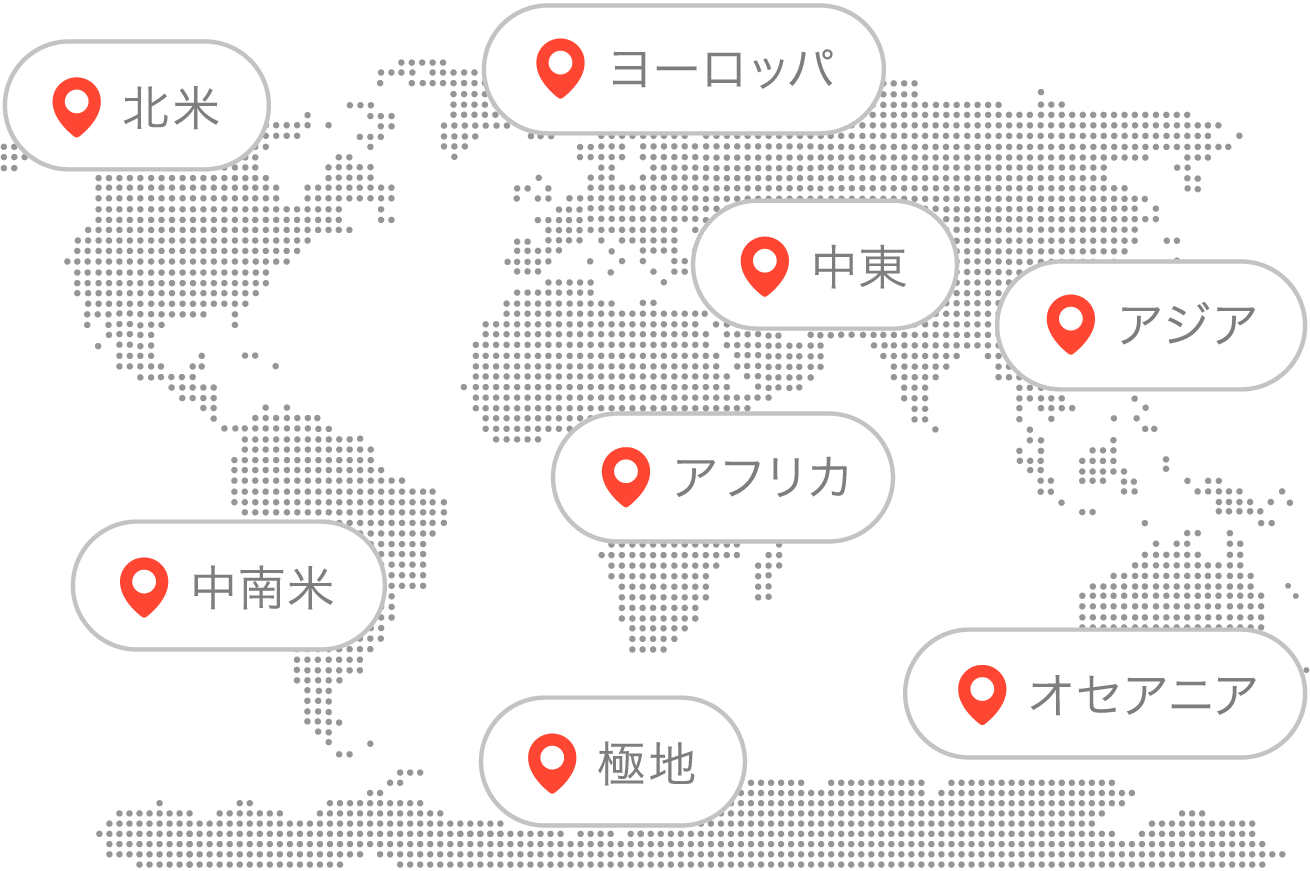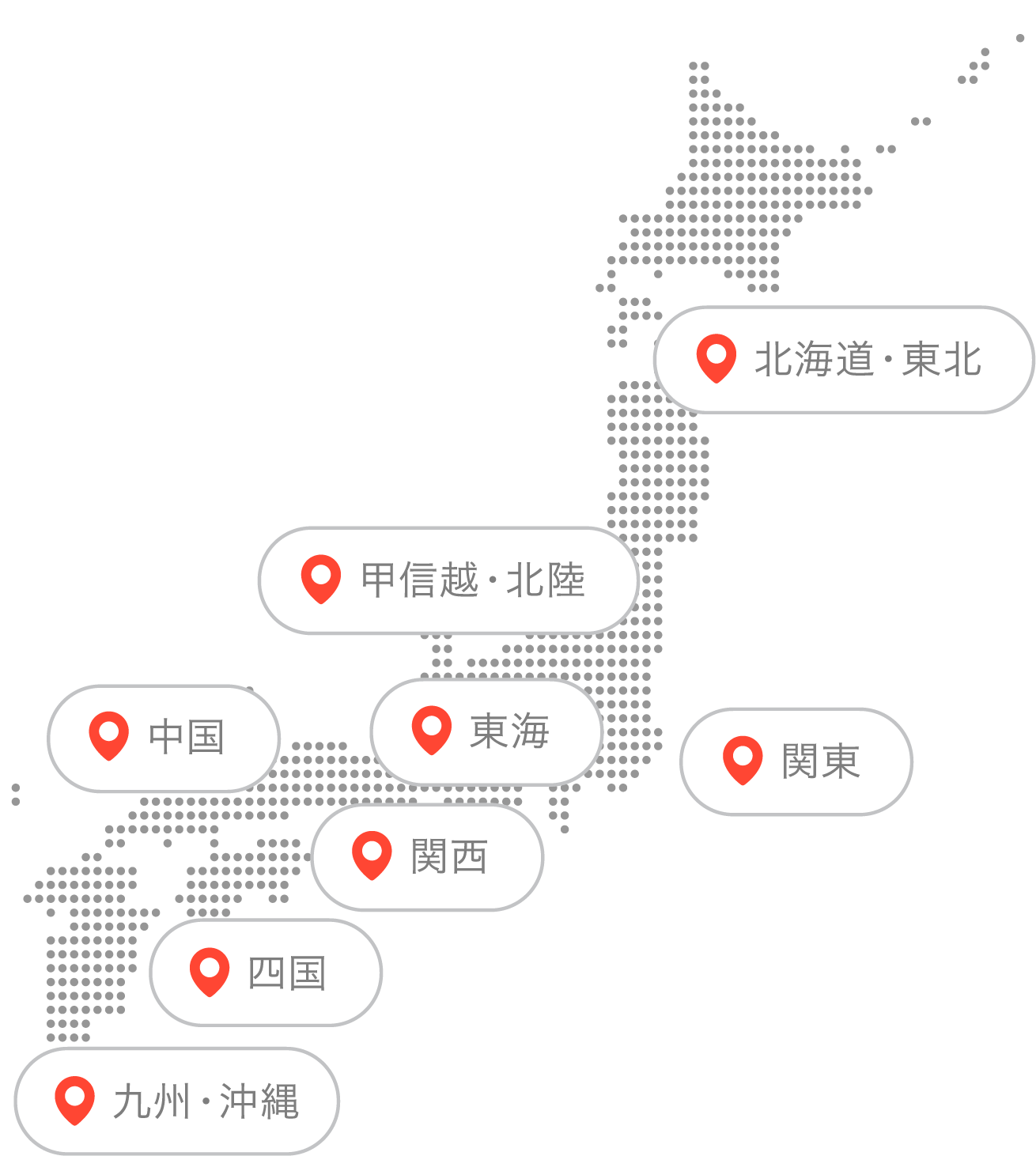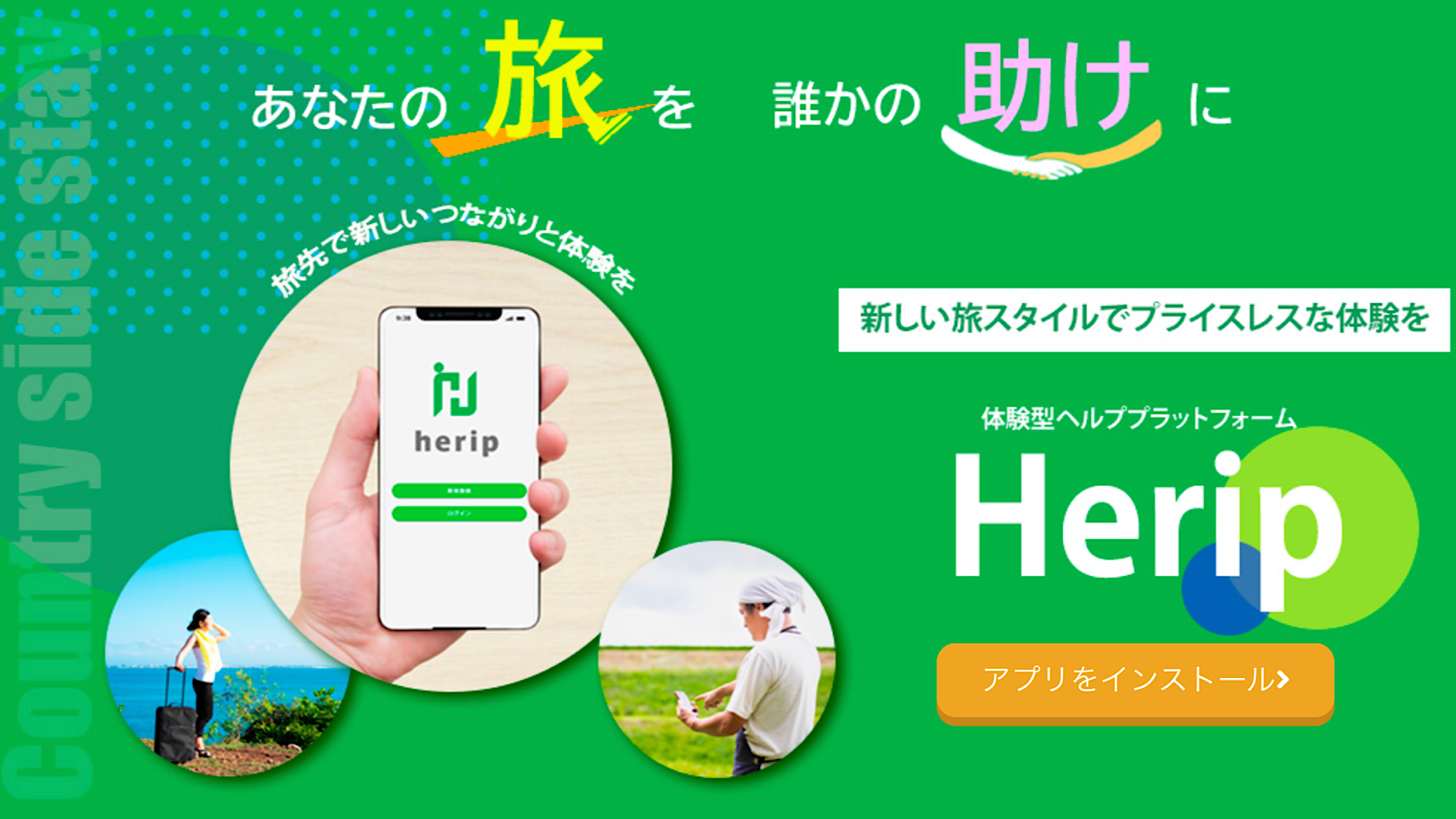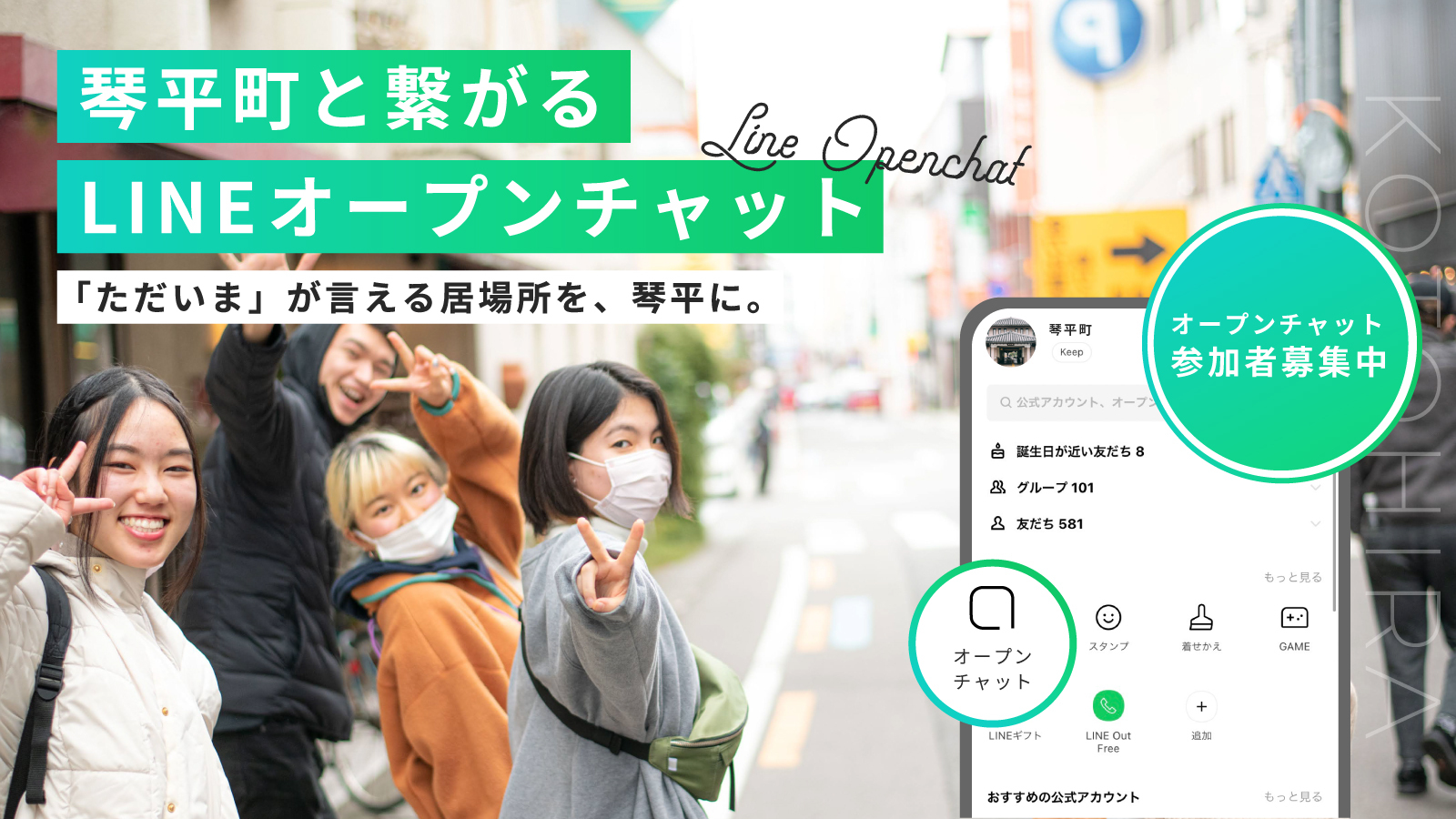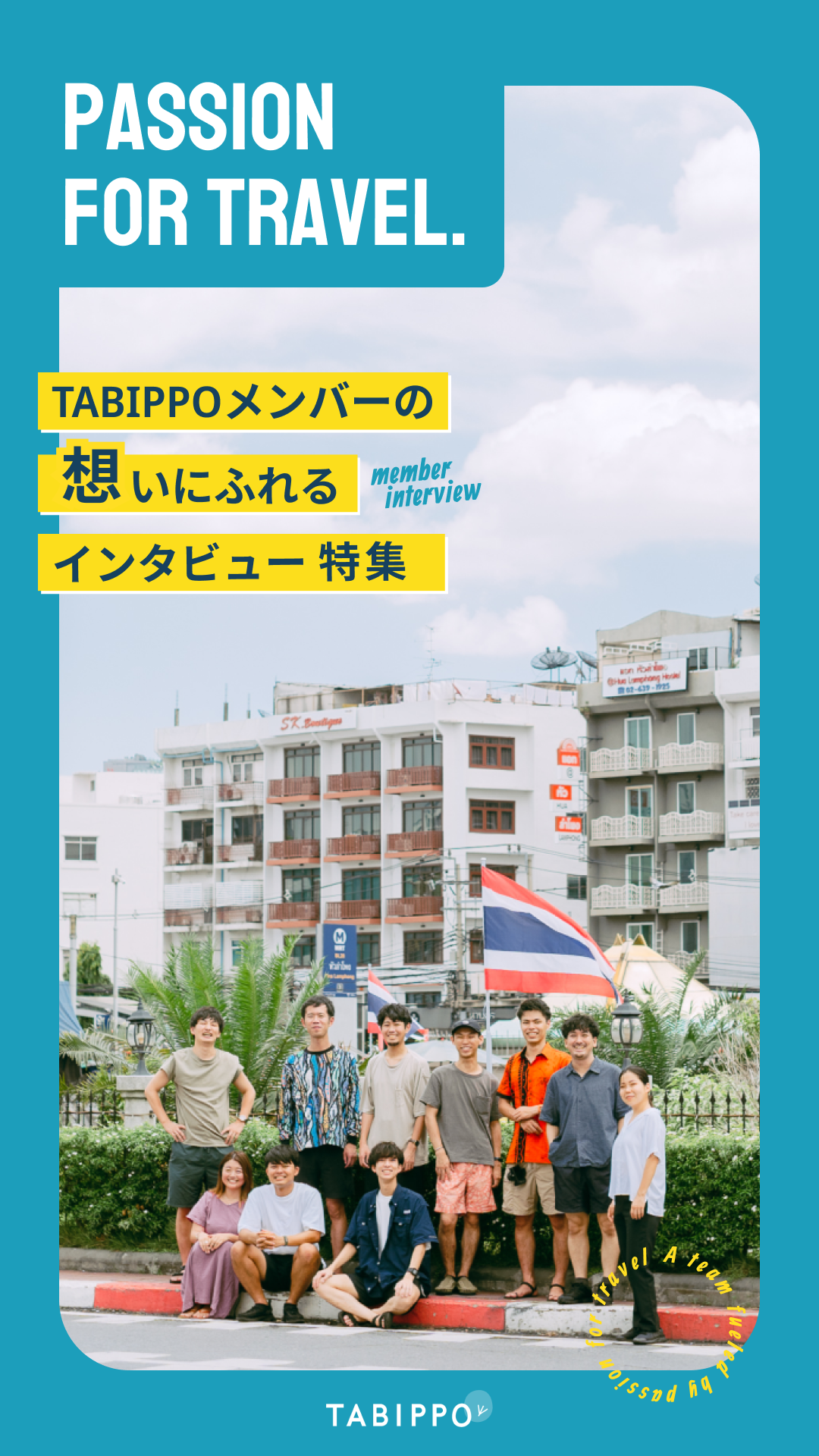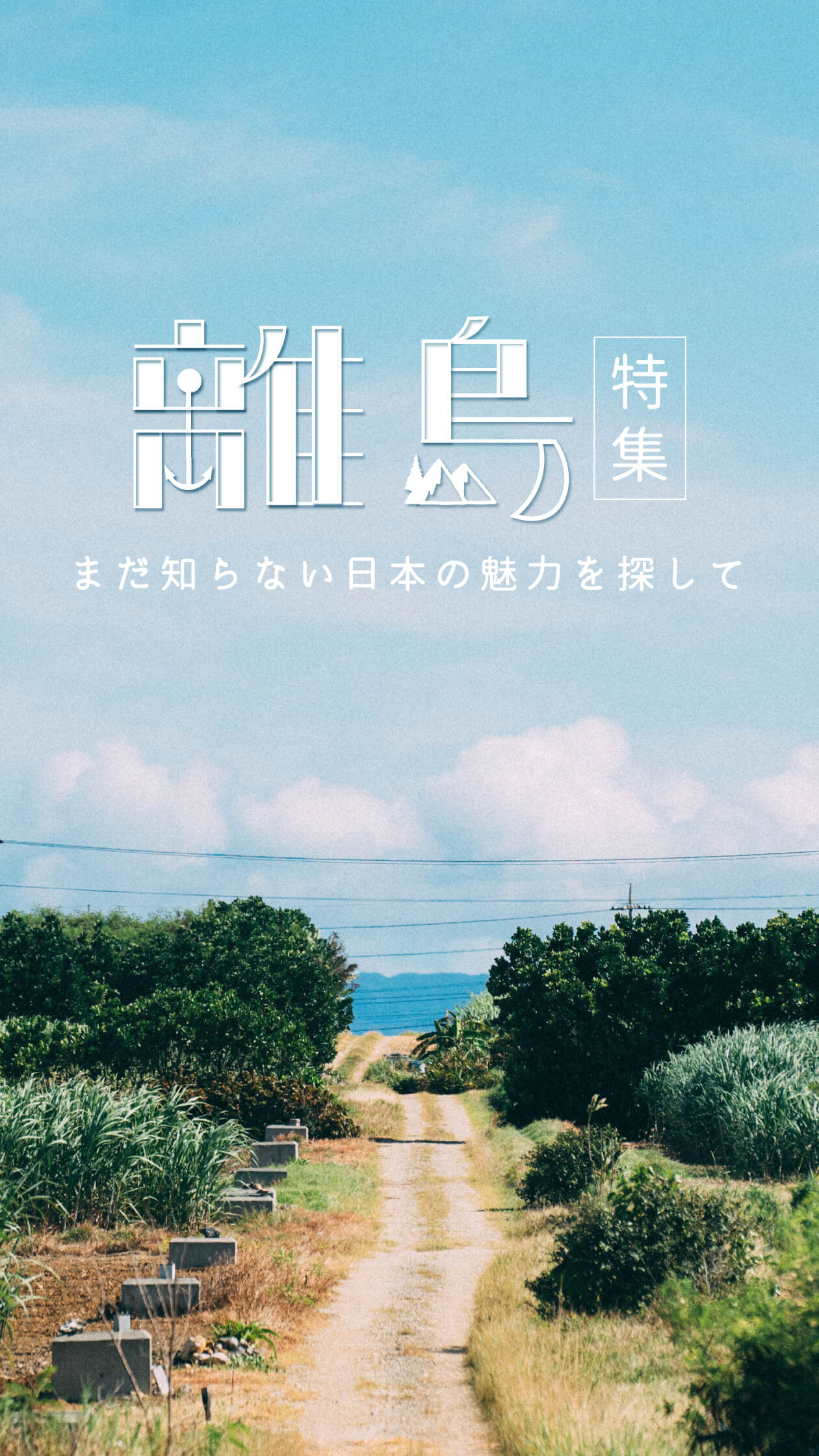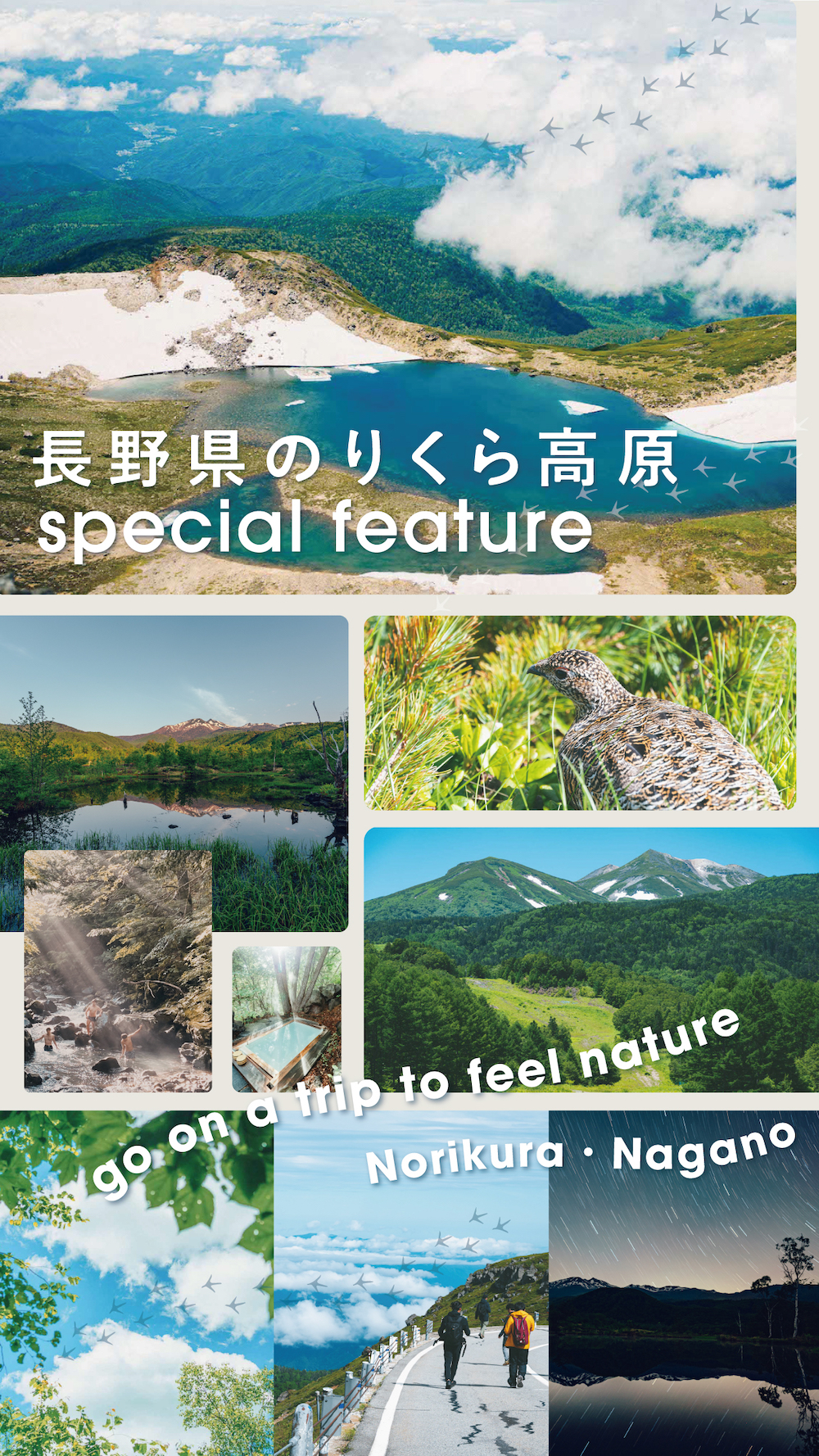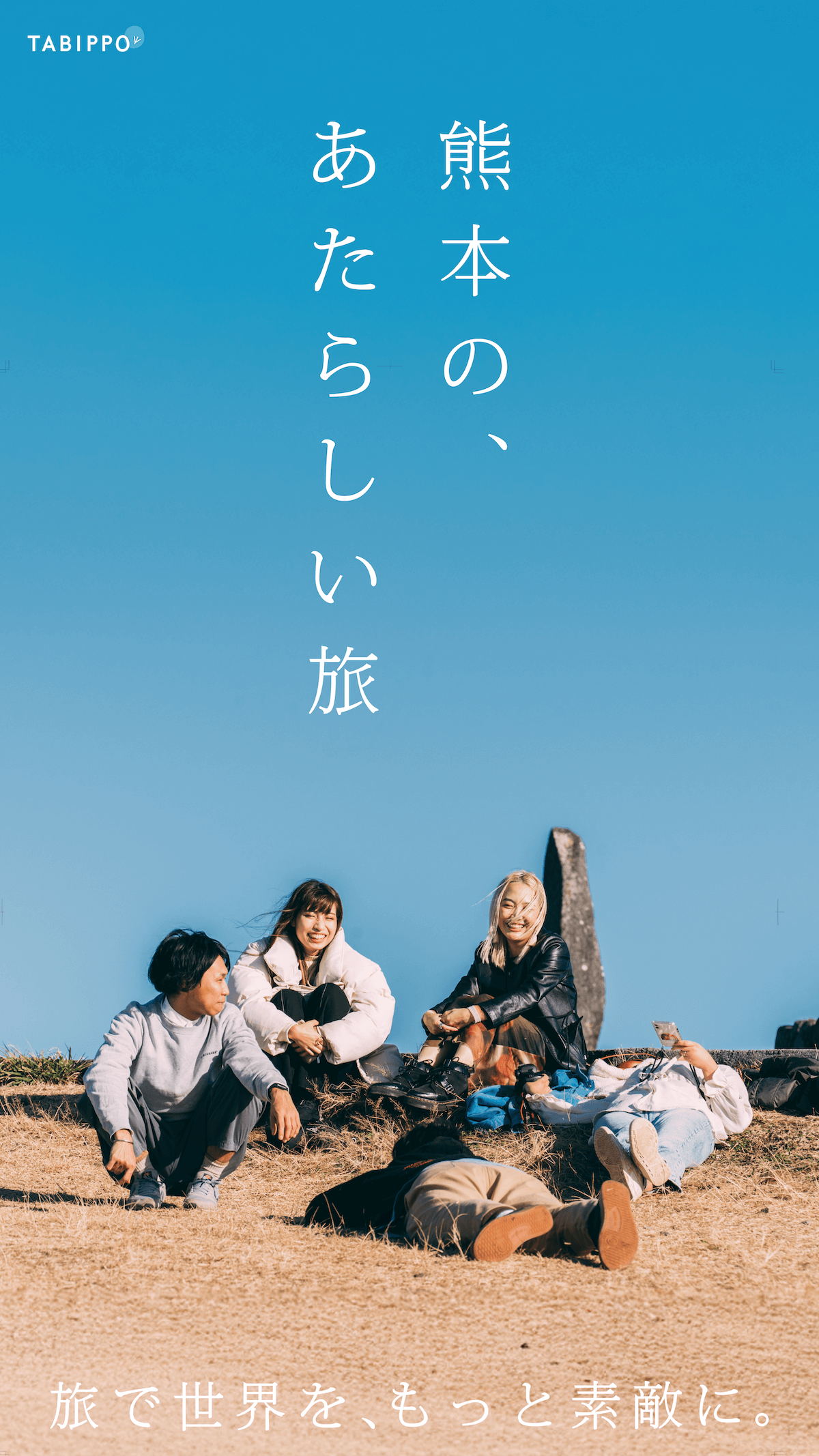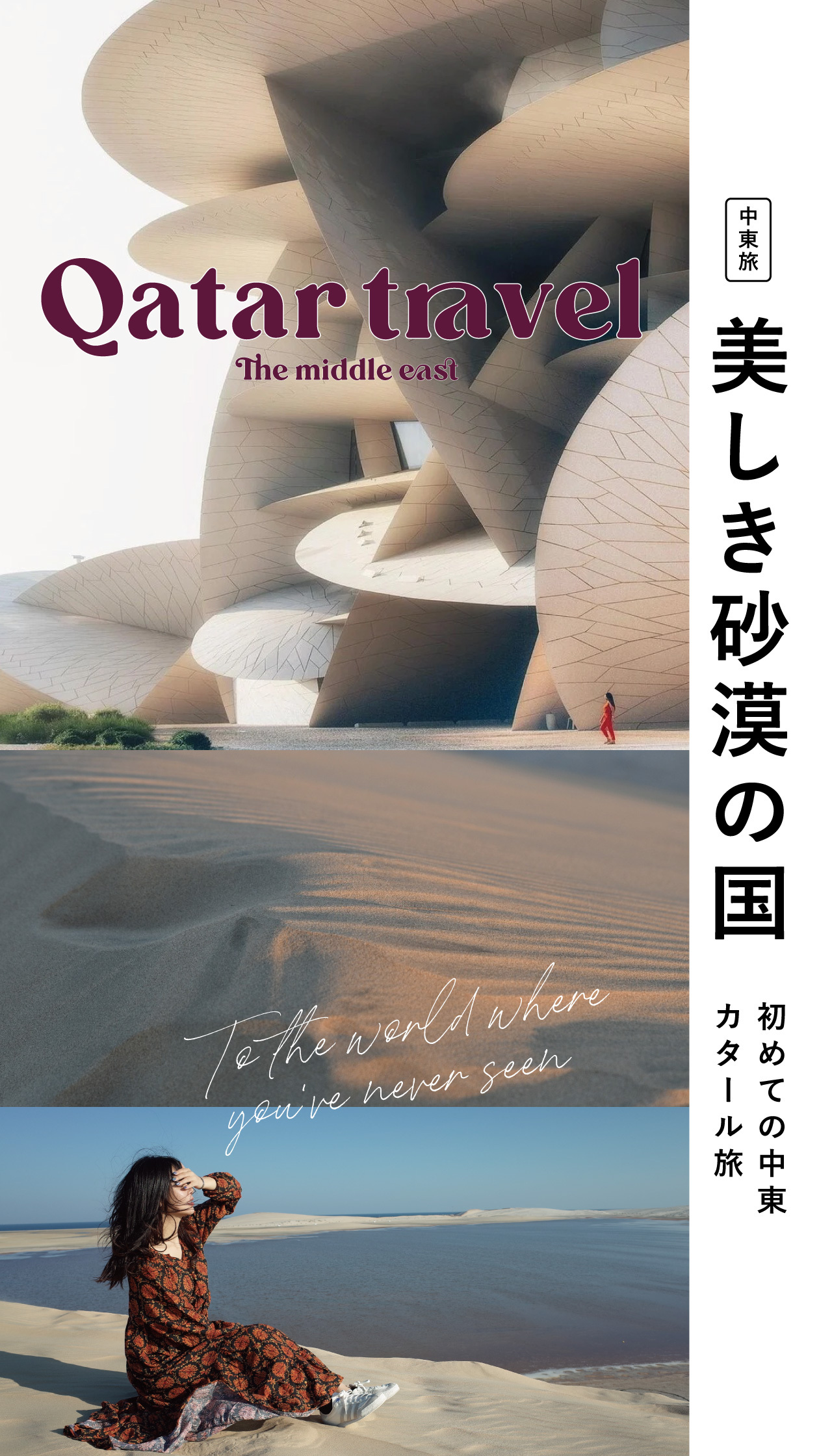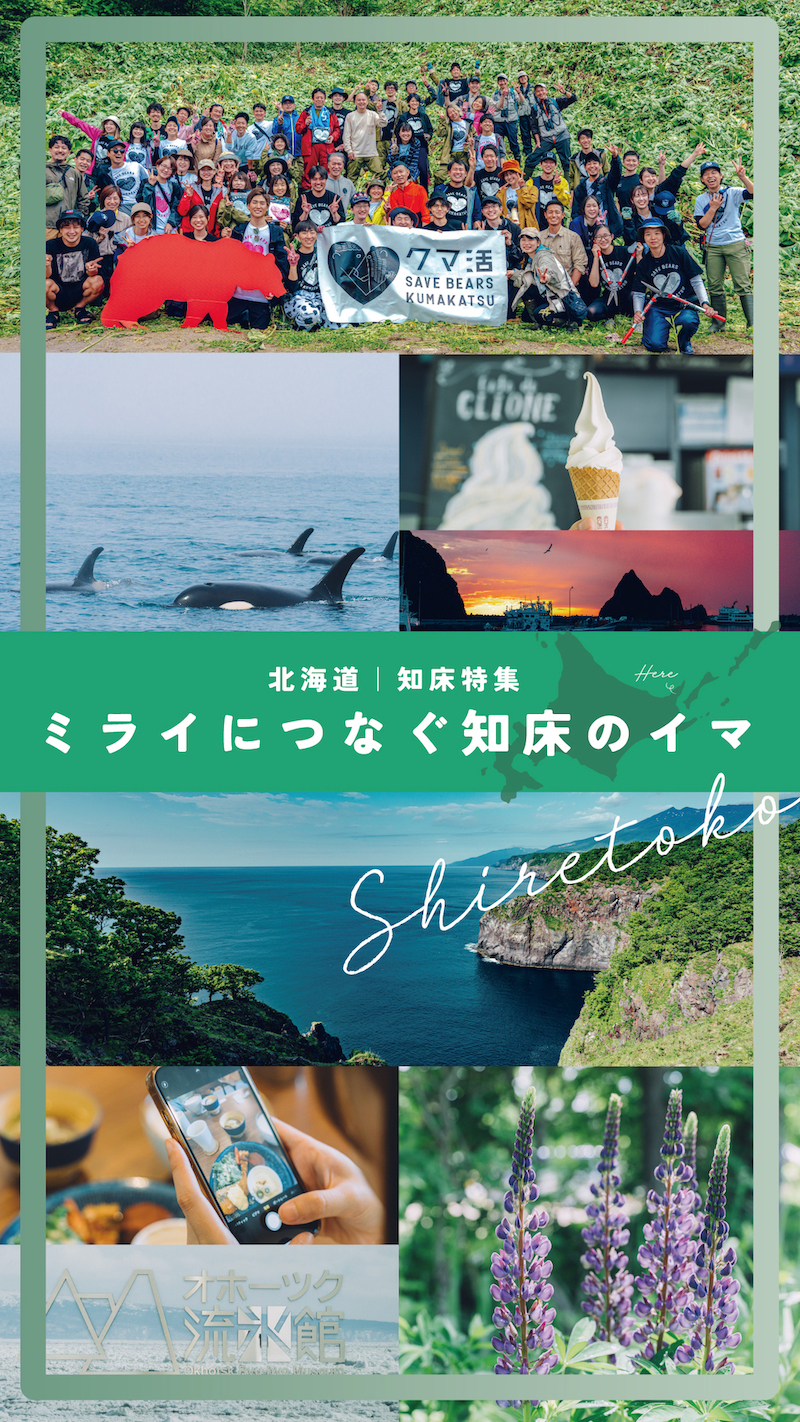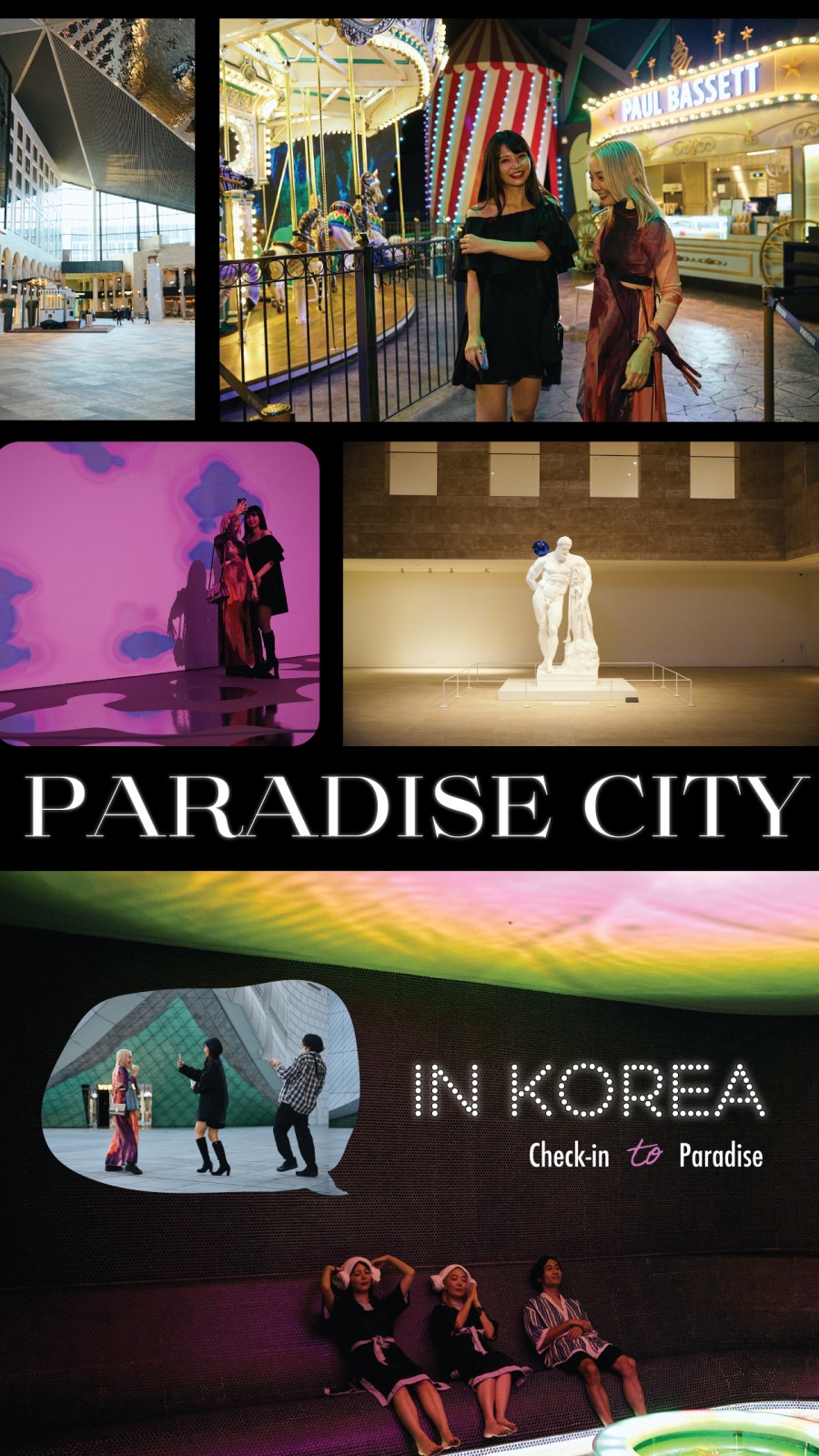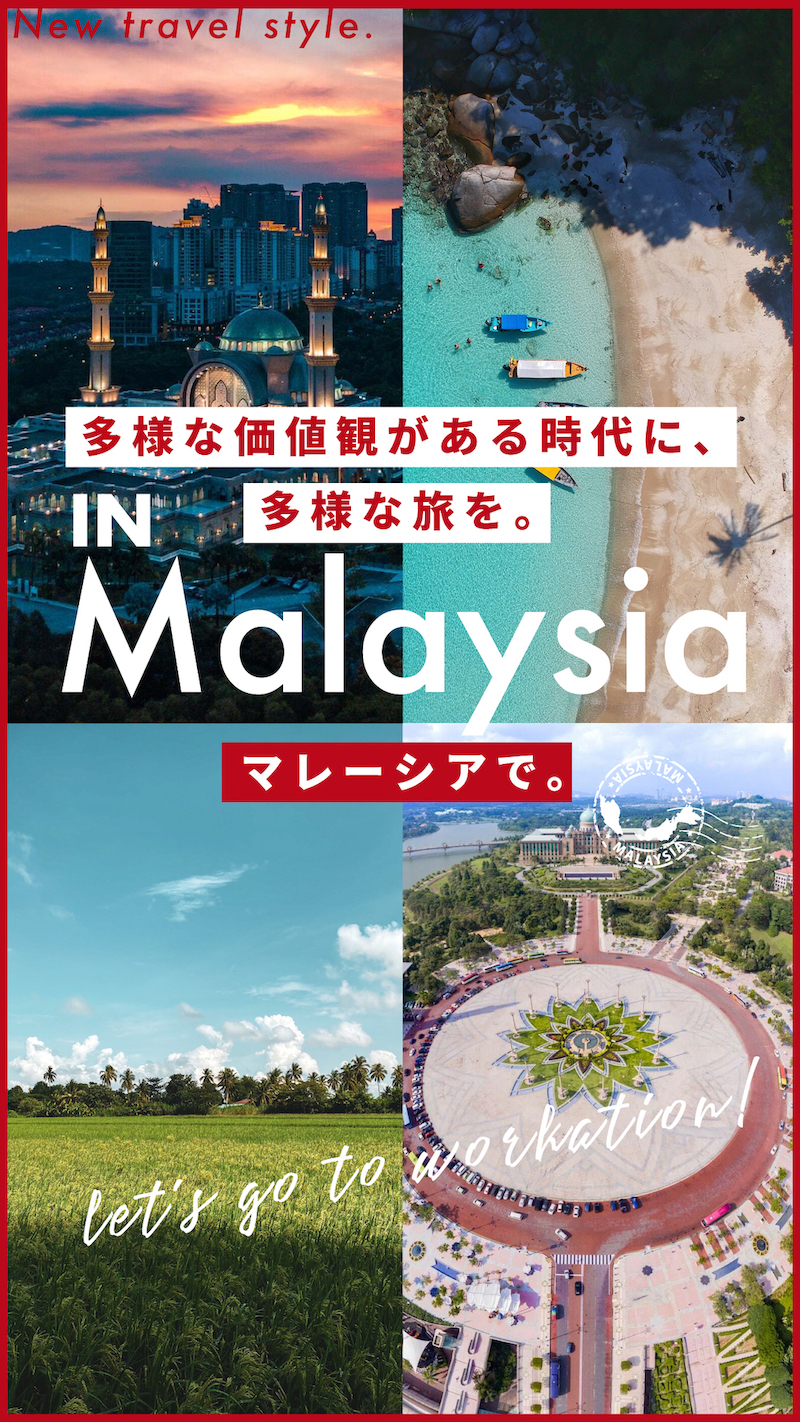マイマップは、各データが何層にも積み重なったレイヤー構造なので、レイヤーごとに表示/非表示を設定することができます。例えば「レストラン」「ホテル」などの分野別や、「1日目」といった日程別に分けることもできるんです!
まず、「レイヤを追加」をクリックすると(❶)、新規のレイヤーがどんどん下に増えていきます。「無題のレイヤ」をクリックし(❷)、自分の目的に合わせた分かりやすい名前に編集していきましょう。
例えば、こんな感じになります。
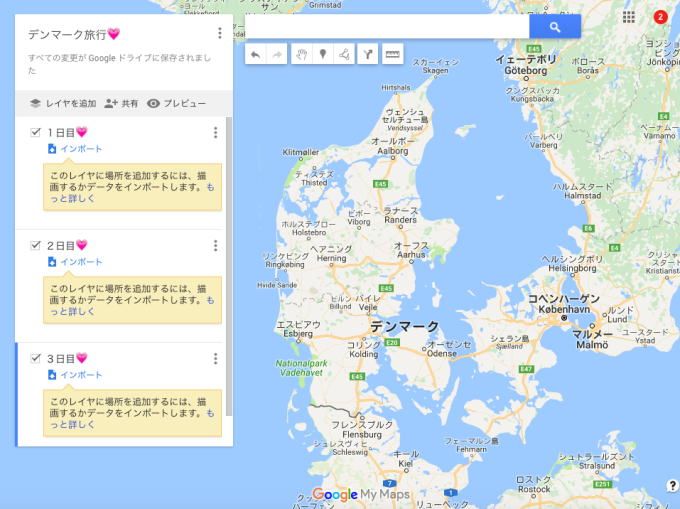
基本のアウトラインが作れたら、マイマップに場所を追加してきます。場所を追加するには、3つの方法があります。
⑴検索して追加する
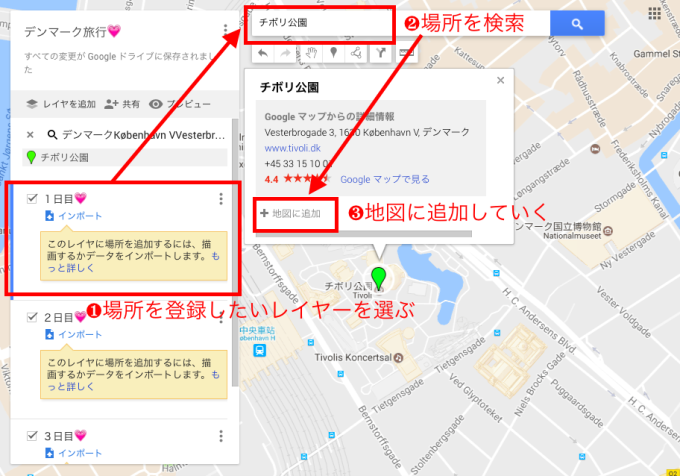
⑵地図に登録された場所をクリックして追加する
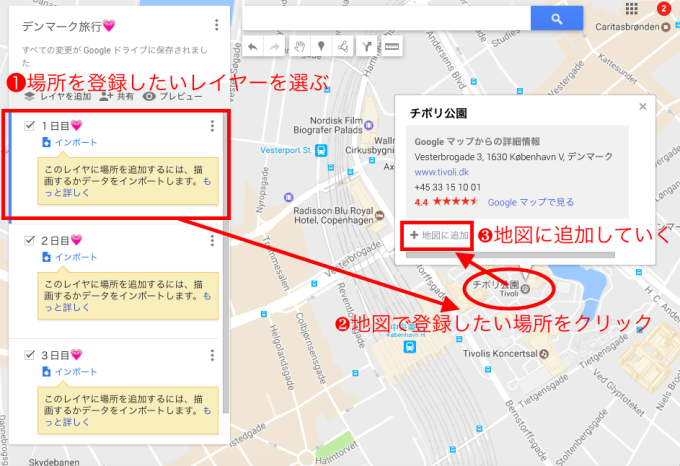
⑶自分で場所を選んで追加する(地図上に登録がない時に、自分で書き込んでいくことができます!)
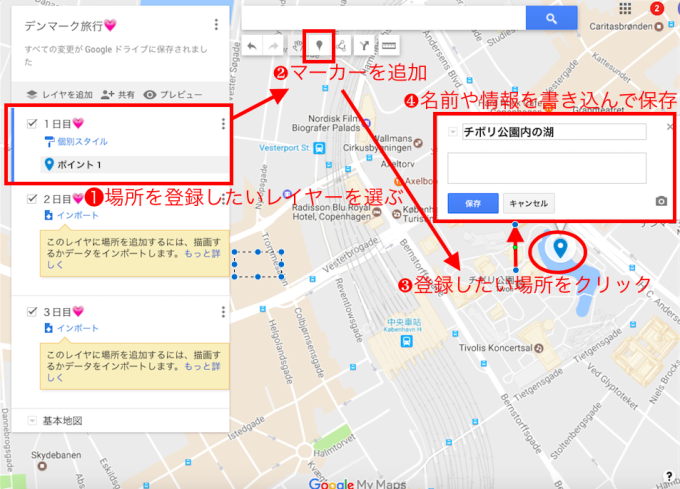
アイコンも写真も追加可!道順も記録!
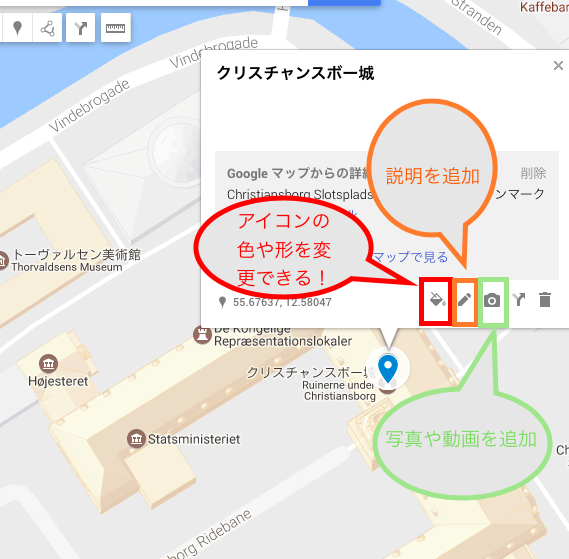
マイマップは他にも痒いところに手が届く機能がたくさんありまして、例えば地図上のピンをクリックすると、アイコンを変えたり写真を追加できたりします。さらに通な楽しみ方として、道順を書き込むこともできるんです。
「ラインを描画」のアイコンをクリックすると、運転ルート/自転車ルート/徒歩ルートを追加できるように表示されます。
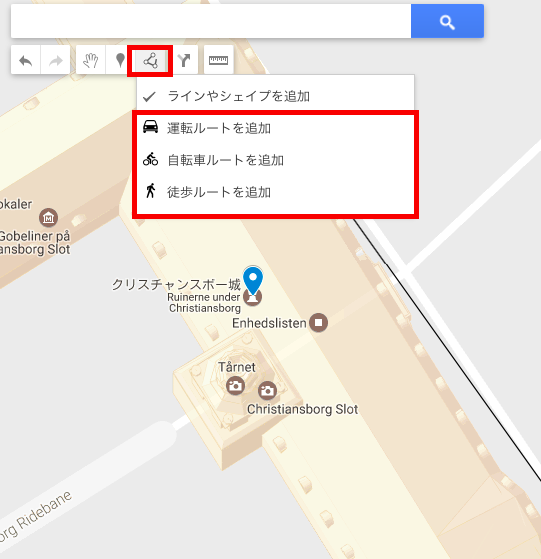
出発地をクリックして、目的地をダブルクリックすると、経路が自動再生されるのです。
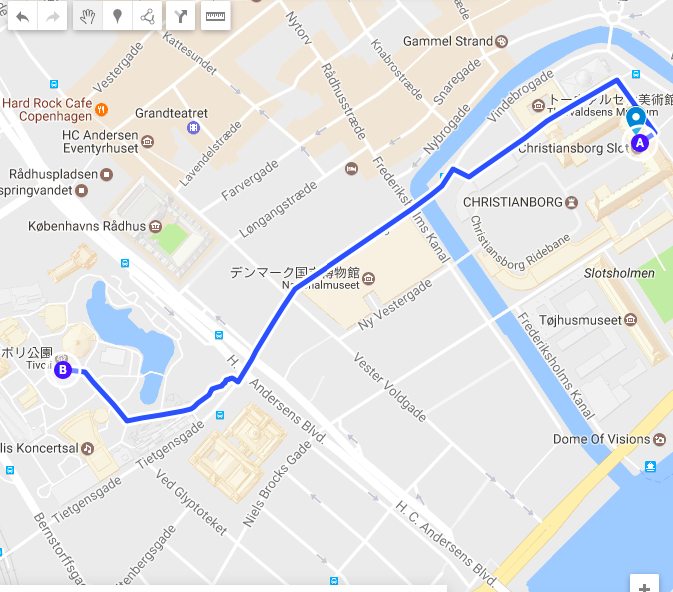
all photos by Google、DigitalGlobe
目的地に向かう時に、地図に書き込んでおけばいちいち調べる必要がなくなりますし、旅の記録として保存しておくのもいいですよね。マイマップをフル活用して、是非自分だけの地図を作ってみてください。